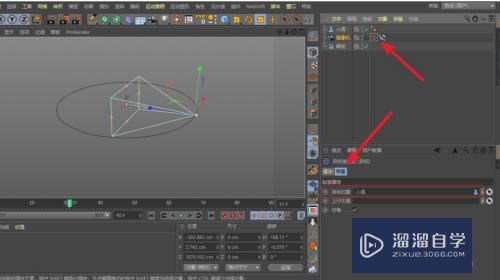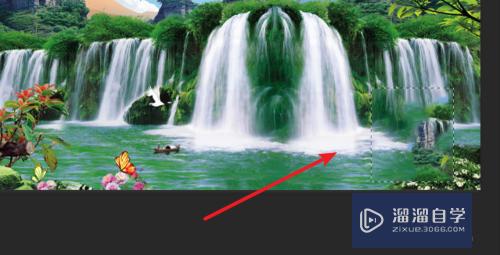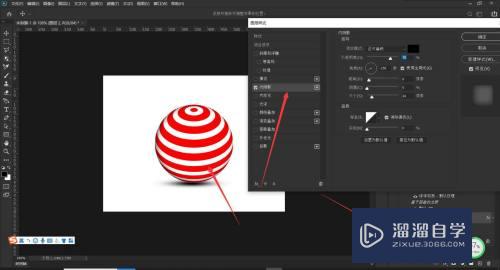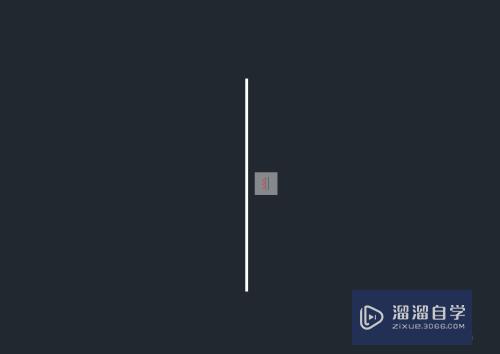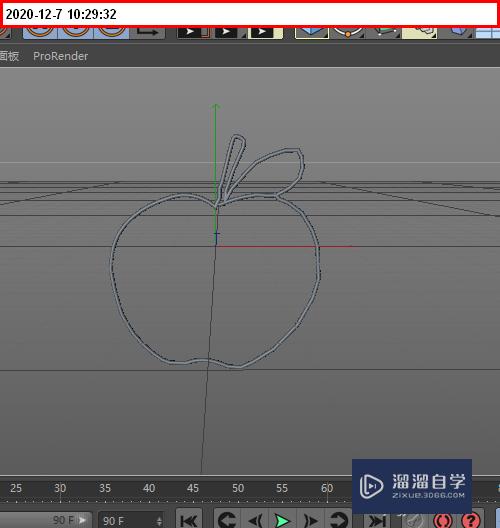如何将Word格式输出为PDF格式(怎么将word输出为pdf格式)优质
在使用WPS的时候。为了防止不同软件造成文件格式显示不同。需要将Word文档转为PDF格式。那么如何将Word格式输出为PDF格式?下面小渲就带大家来看看具体的操作方法。
想学习更多的“Word”教程吗?点击这里前往观看云渲染农场免费试听课程>>
工具/软件
硬件型号:戴尔DELL灵越14Pro
系统版本:Windows7
所需软件:Word2016
方法/步骤
第1步
打开要转换为pdf格式的word文件。
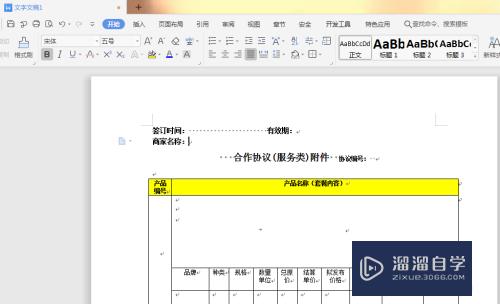
第2步
点击上方菜单栏的【特色应用】。
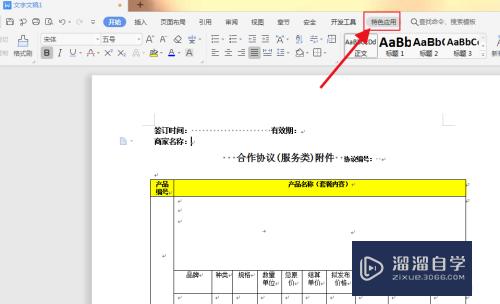
第3步
然后就会看到有一个【输出为PDF】。点击即可。
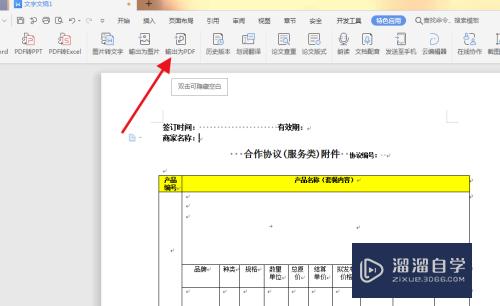
第4步
然后就是参数确定。比如是否添加文件。转化页数。文件保存位置等。
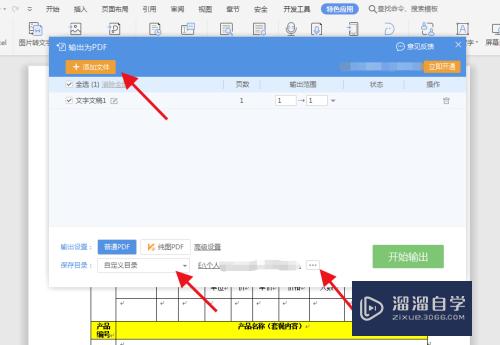
第5步
点击【开始输出】。等到上方显示【输出成功】则表示输出完成。
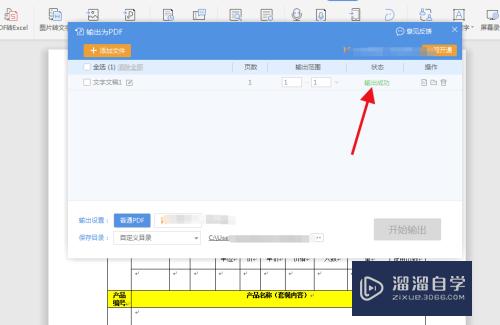
第6步
最后找到保存的文件。打开检查是否成功转换为pdf格式。
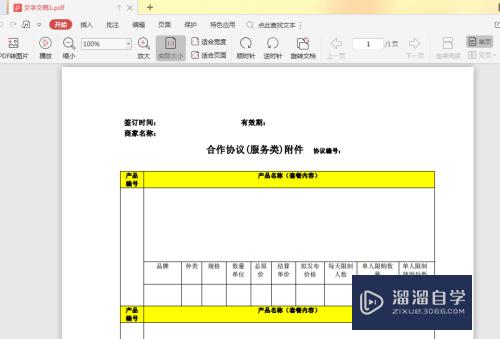
总结:
1.打开要转换为pdf格式的word文件。
2.点击上方菜单栏的【特色应用】。
3.然后就会看到有一个【输出为PDF】。点击即可。
4.然后就是参数确定。比如是否添加文件。转化页数。文件保存位置等。
5.点击【开始输出】。等到上方显示【输出成功】则表示输出完成。
6.最后找到保存的文件。打开检查是否成功转换为pdf格式。
以上关于“如何将Word格式输出为PDF格式(怎么将word输出为pdf格式)”的内容小渲今天就介绍到这里。希望这篇文章能够帮助到小伙伴们解决问题。如果觉得教程不详细的话。可以在本站搜索相关的教程学习哦!
更多精选教程文章推荐
以上是由资深渲染大师 小渲 整理编辑的,如果觉得对你有帮助,可以收藏或分享给身边的人
本文标题:如何将Word格式输出为PDF格式(怎么将word输出为pdf格式)
本文地址:http://www.hszkedu.com/72377.html ,转载请注明来源:云渲染教程网
友情提示:本站内容均为网友发布,并不代表本站立场,如果本站的信息无意侵犯了您的版权,请联系我们及时处理,分享目的仅供大家学习与参考,不代表云渲染农场的立场!
本文地址:http://www.hszkedu.com/72377.html ,转载请注明来源:云渲染教程网
友情提示:本站内容均为网友发布,并不代表本站立场,如果本站的信息无意侵犯了您的版权,请联系我们及时处理,分享目的仅供大家学习与参考,不代表云渲染农场的立场!